Hoe een proxy Telegram instellen - stap voor stap instructies

Dit artikel is alleen geschreven voor informatieve doeleinden en is geen oproep tot actie
Hallo daar. Vandaag gaan we het hebben over hoe je een proxyserver configureert in Telegram. Je moet weten dat Telegram SOCKS5 proxy's vereist. HTTP en HTTPS proxy's worden niet geaccepteerd.
Het is beter om IPv4 proxy's te gebruiken omdat IPv6 servers niet goed werken. Er werd verwacht dat het IPv6 protocol IPv4 zou vervangen, maar dat is nooit gebeurd. Misschien komt het in de toekomst.
Desktop versie
Open eerst Telegram en ga naar “Settings”. Vervolgens:
- Kies de sectie “Advanced”.
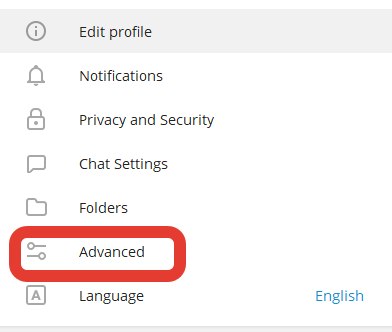
- Klik op “Default (TCP uced)”.
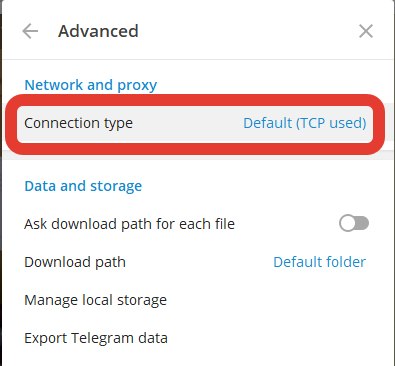
- Vink “Use custom proxy” aan.
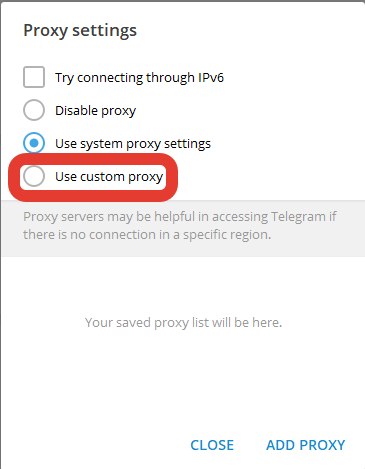
- Schrijf IP-adres en poort op. Als je proxy de login en de pass heeft, schrijf deze dan ook op.
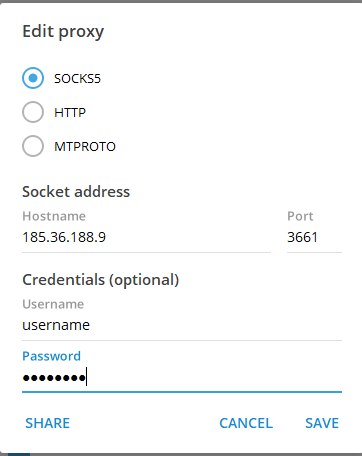
- Om een proxy uit te schakelen, herhaal je stap 1-4 en klik je op “Use system proxy settings”.
Mobiele versie
- Open Telegram en ga naar “Settings”.
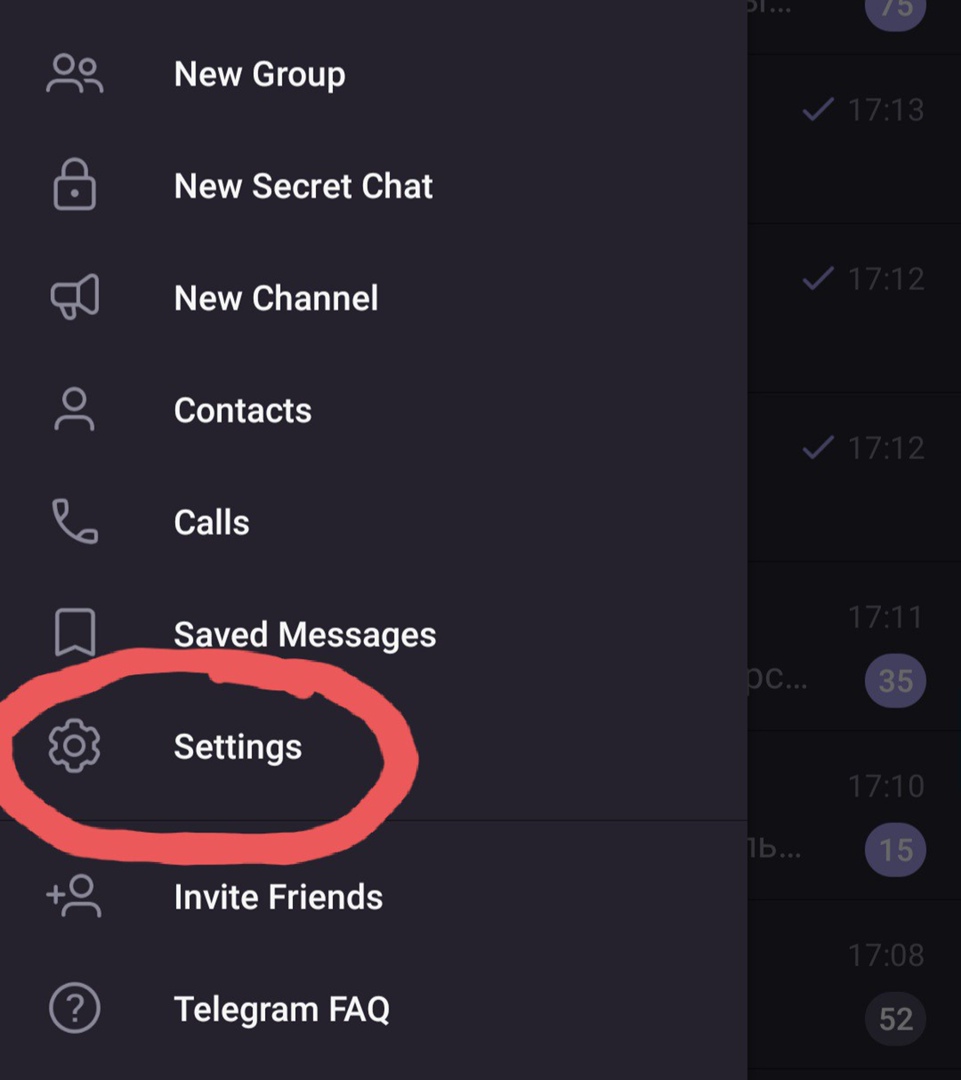
- Kies een sectie “Data and Storage”.
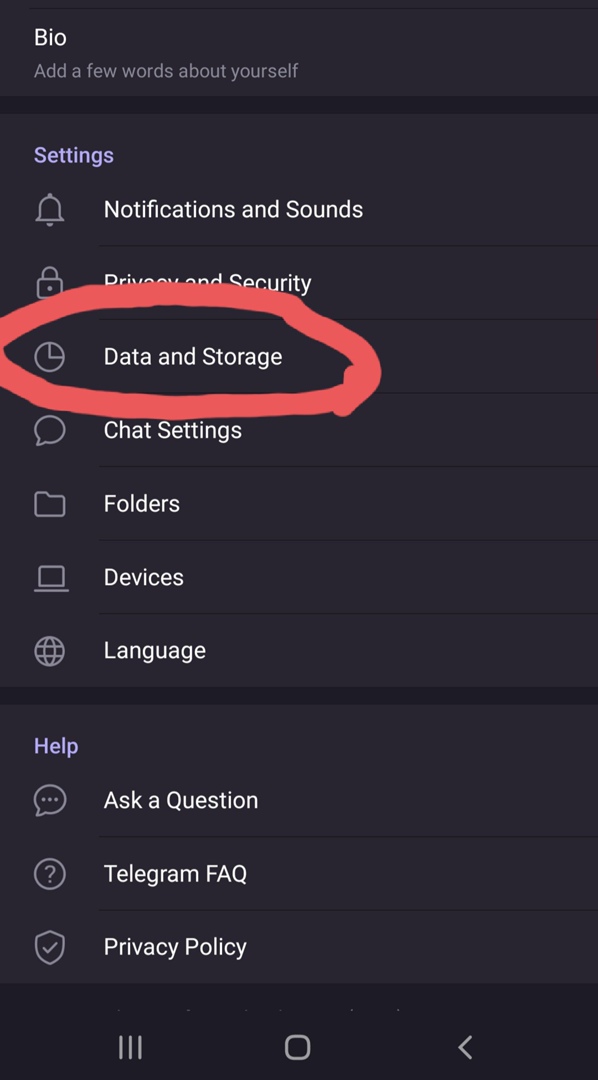
- Scroll de pagina naar beneden en tik op “Proxy Settings”.
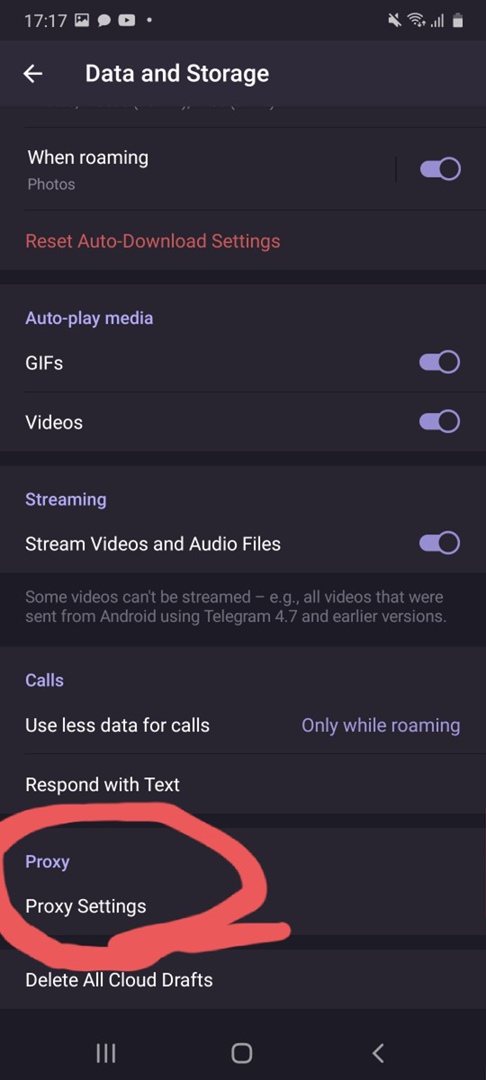
- Tik op “Add Proxy”.
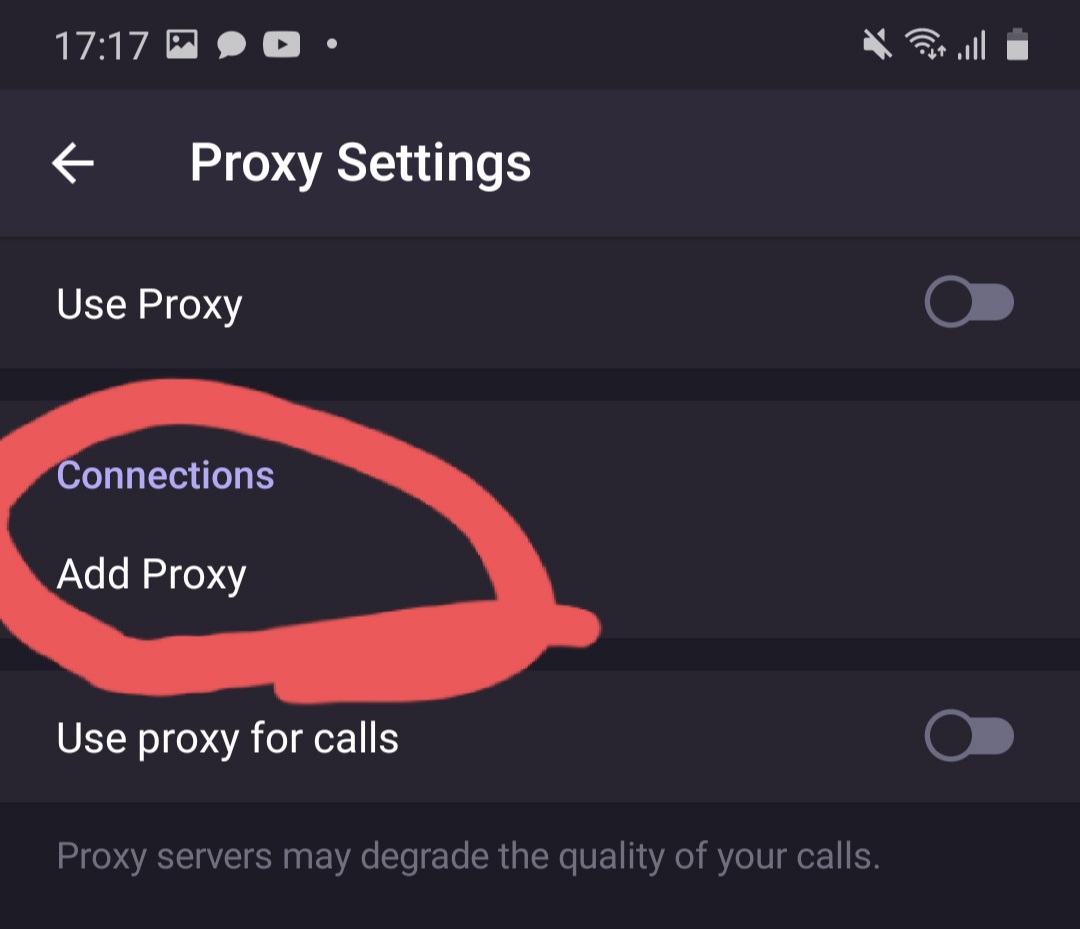
- Schrijf het IP-adres en de poort van een proxy op. Als je authenticatie hebt door de login en de pas, schrijf ze dan op.
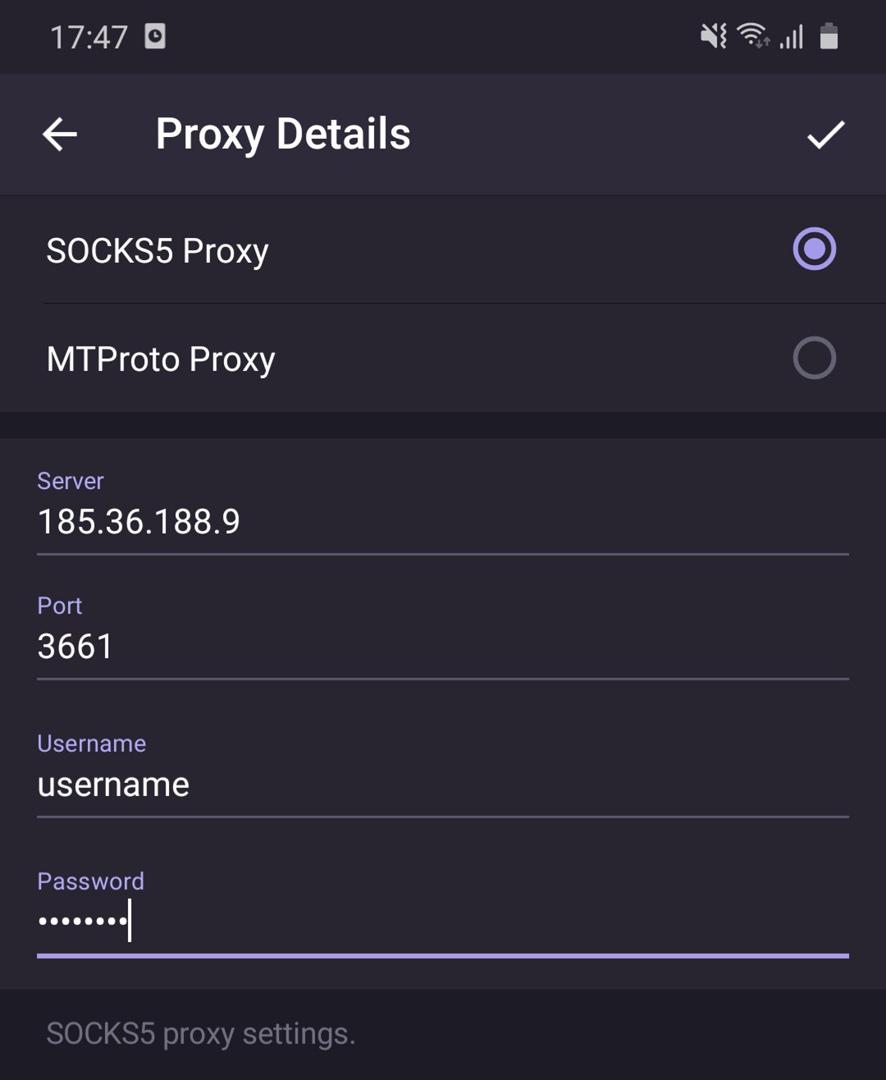
Het is heel eenvoudig om een proxy in Telegram in te stellen. Gebruik alleen het IPv4-protocol omdat IPv6 tot nu toe niet goed werkt. Kies SOCKS5 proxy's voor populaire messenger.
Als je geïnteresseerd bent in proxyservers van hoge kwaliteit, koop dan Nederlandse proxies van ons. We helpen klanten altijd om vragen te verduidelijken en relevante proxy's te kiezen. Neem gerust contact met ons op!